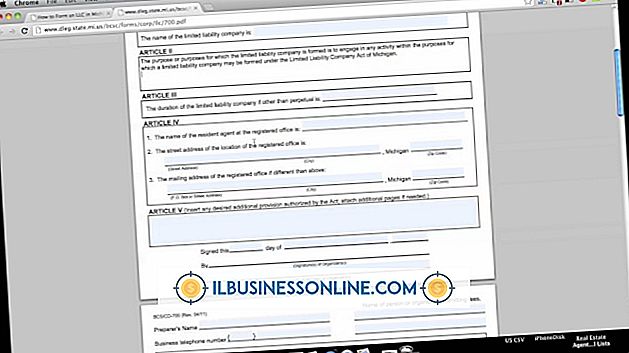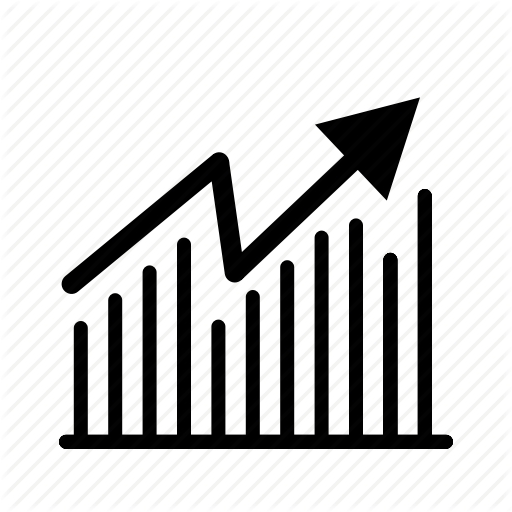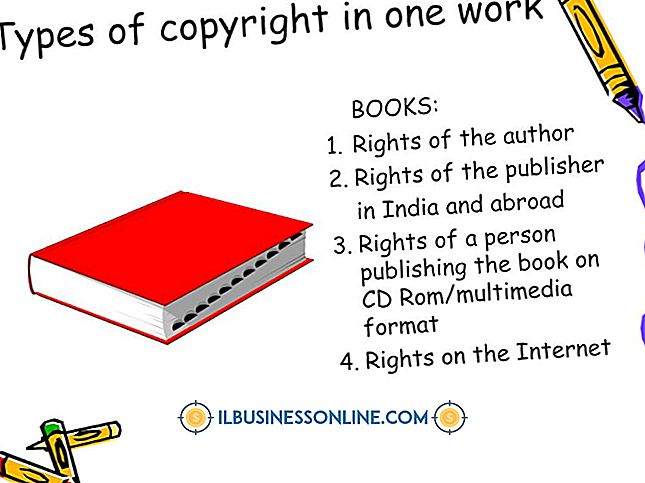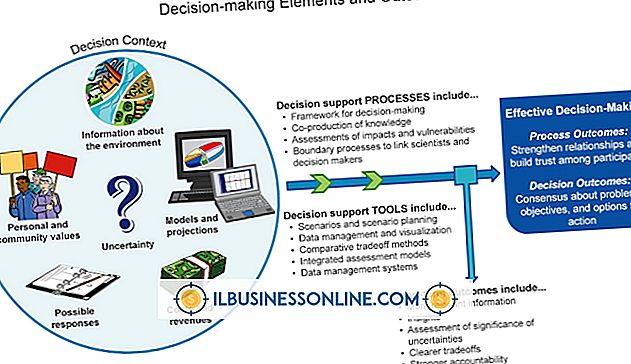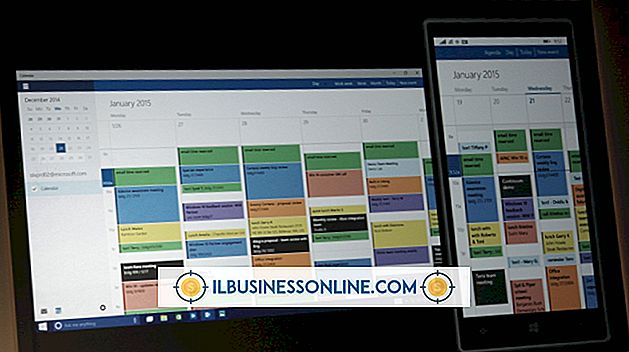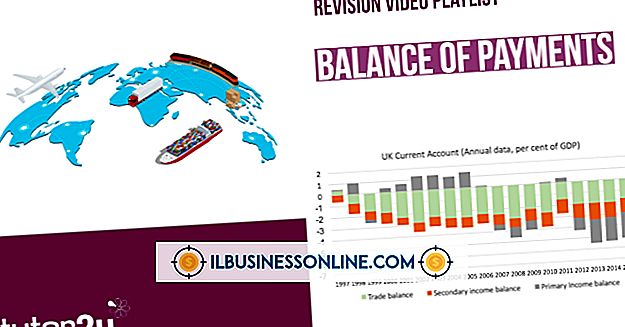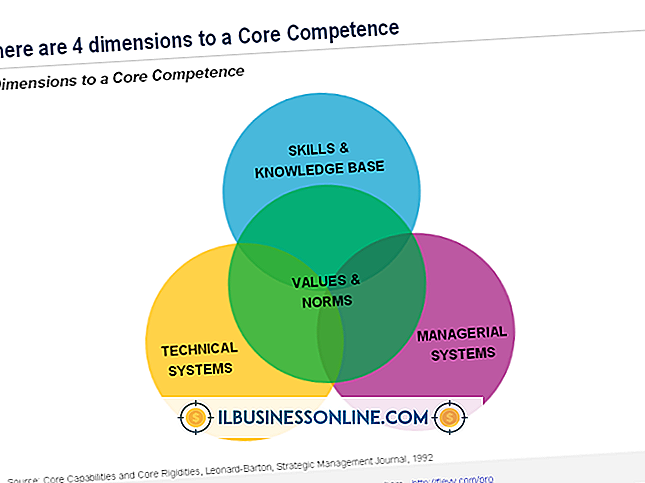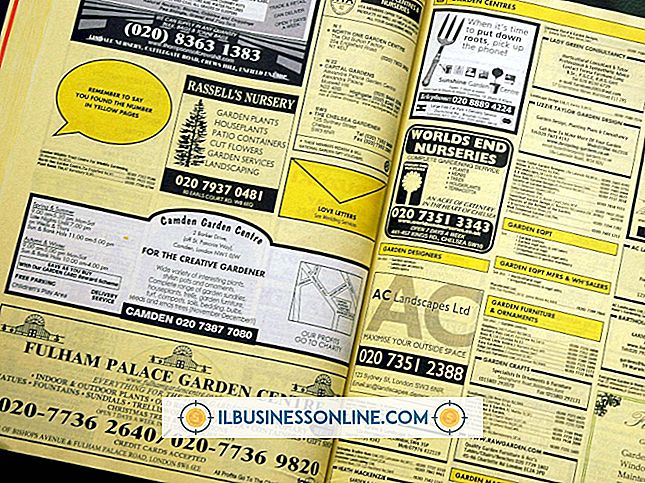Một tệp không thể được mở trong Microsoft Office Outlook

Nếu bạn không thể mở Microsoft Outlook vì một số lý do, nó có thể khiến việc liên lạc với nhân viên, khách hàng hoặc nhà cung cấp trở nên khó khăn hơn trong một số trường hợp. Có một số lý do bạn không thể mở Microsoft Outlook hoặc tài liệu hoặc tệp đính kèm bên trong chương trình. Bạn có thể tự khắc phục sự cố Outlook mà không cần phải thực hiện bước quyết định gỡ cài đặt và cài đặt lại Microsoft Office.
Vấn đề hồ sơ
Microsoft Outlook lưu trữ tất cả thông tin tài khoản email, dữ liệu lịch và tin nhắn của bạn trong một hồ sơ. Hồ sơ của bạn có thể chỉ có một tài khoản email hoặc nó có thể có nhiều tài khoản. Tuy nhiên, bất kể số lượng tài khoản bạn có là bao nhiêu, Outlook sẽ lưu trữ tất cả chúng trong một hồ sơ trừ khi bạn tạo tài khoản khác theo cách thủ công. Do đó, nếu hồ sơ Outlook của bạn bị hỏng, bạn sẽ không thể mở bất kỳ tài khoản email nào của mình.
Outlook lưu trữ thông tin hồ sơ của bạn trong các tệp PST nếu được lưu trên máy tính cục bộ hoặc trong các tệp OST nếu bạn nhận được email từ máy chủ Microsoft Exchange từ xa. Với các phiên bản hiện đại của Outlook, Microsoft bao gồm một công cụ sửa chữa cho phép bạn sửa chữa và xây dựng lại các tệp hồ sơ bị hỏng. Trong hầu hết các trường hợp, bạn có thể tìm thấy tệp Scanpst.exe trong thư mục C: \ Program Files \ Microsoft Office \ OFFICExx (trong đó, xxx là phiên bản của Office). Công cụ sửa chữa không khắc phục tất cả các vấn đề hồ sơ; do đó, bạn nên sao lưu hồ sơ của mình trong Outlook thường xuyên trong trường hợp bạn phải khôi phục nó. Bằng cách nhập hoặc khôi phục cấu hình sao lưu, bạn sẽ mất mọi tin nhắn hoặc dữ liệu lịch kể từ lần sao lưu cuối cùng. Tuy nhiên, mất một vài tin nhắn chắc chắn tốt hơn là mất tất cả dữ liệu của bạn.
Tệp đính kèm và tập tin
Nhiều người dùng Outlook phụ thuộc vào chương trình để nhận không chỉ các tin nhắn mà cả các tài liệu đính kèm quan trọng. Nếu bạn gặp sự cố khi mở tệp đính kèm trong Outlook, có một số khả năng là tại sao. Trong hầu hết các trường hợp, nếu bạn hoàn toàn không thể mở tệp đính kèm, điều đó có thể có nghĩa là bạn không có chương trình cần thiết để mở tệp được cài đặt trên máy tính của bạn hoặc các liên kết tệp trong Windows được đặt không chính xác. Nếu một tệp đính kèm sẽ không mở sau khi nhấp vào nó, hãy lưu ý phần mở rộng tệp của tệp đính kèm, sau đó lưu nó vào một thư mục trên ổ cứng của bạn. Mở thư mục trong Windows Explorer và bấm chuột phải vào tệp đã tải xuống mà bạn nhận được dưới dạng tệp đính kèm. Sau khi danh sách bật lên xuất hiện, hãy chọn tùy chọn Mở bằng với và chọn ứng dụng phù hợp cho tệp. Nếu Windows không hiển thị ứng dụng khi bạn nhấp vào tùy chọn Mở bằng, có thể bạn sẽ cần cài đặt chương trình cần thiết trước khi bạn có thể mở tệp đính kèm.
Các vấn đề liên quan đến chống vi-rút
Người dùng doanh nghiệp có trách nhiệm của Outlook biết tầm quan trọng của việc cài đặt ứng dụng chống vi-rút tốt trên máy tính của họ. Nhưng một số chương trình chống vi-rút tích hợp trực tiếp với Outlook có thể phát hiện dương tính giả hoặc chặn tệp đính kèm email từ các nguồn đáng tin cậy. Nếu bạn chắc chắn rằng bạn có chương trình phù hợp để mở tệp đính kèm được cài đặt trên máy tính của bạn và cài đặt liên kết tệp của bạn là chính xác, chương trình chống vi-rút của bạn có thể là thủ phạm. Tùy thuộc vào ứng dụng chống vi-rút nào bạn sử dụng, bạn có thể phải thêm người gửi email vào danh sách trắng hoặc phê duyệt tải xuống tệp đính kèm theo cách thủ công. Nhiều ứng dụng chống vi-rút và chống phần mềm độc hại tích hợp trực tiếp vào Outlook và bạn có thể thay đổi cài đặt từ dải băng Outlook. Tuy nhiên, nếu bạn không thể thay đổi cài đặt trong Outlook, bạn sẽ có thể mở chương trình chống vi-rút từ khay Khởi động nhanh gần cài đặt thời gian và ngày hoặc menu Bắt đầu của Windows.
Màn hình màu xanh hoặc khóa
Nếu Outlook bắt đầu đóng băng hoặc gặp sự cố ngay khi bạn mở ứng dụng hoặc nếu chương trình gây ra lỗi màn hình xanh hoặc khóa máy tính khi khởi chạy, bạn có thể gặp sự cố phần cứng hoặc Windows lớn hơn nhiều - hoặc đơn giản là cài đặt Outlook bị hỏng. Nếu bạn mở phần Chương trình và Tính năng trong Bảng điều khiển, sau đó chọn Microsoft Office trong danh sách các ứng dụng đã cài đặt, bạn có thể sử dụng Công cụ sửa chữa Office từ trình cài đặt Office. Tiện ích này cho phép bạn sửa chữa nhiều lỗi cài đặt phổ biến cho Outlook. Nếu Công cụ sửa chữa Office không giải quyết được vấn đề của bạn, bạn nên xem tiếp theo về việc tải xuống và chạy chương trình dọn dẹp registry để đảm bảo rằng các mục trong Windows Registry của bạn không bị hỏng hoặc bị hỏng. Nếu cả hai phương pháp này đều không hoạt động, có lẽ bạn sẽ cần bắt đầu khắc phục sự cố bộ nhớ hoặc sự cố phần cứng ổ cứng để giải quyết vấn đề.